Resumo
Este post vai dizer o que você deve fazer quando o iTunes continuar pedindo senha. Se você for solicitado a entrar com sua senha do iTunes de vez em quando e isso o irritar, você pode contar com as seguintes soluções para se livrar dela.
Resumo
Este post vai dizer o que você deve fazer quando o iTunes continuar pedindo senha. Se você for solicitado a entrar com sua senha do iTunes de vez em quando e isso o irritar, você pode contar com as seguintes soluções para se livrar dela.
"Recentemente, sempre recebo o problema de senha do iTunes. O iTunes continua solicitando a senha no meu novo PC ThinkPad. Mesmo quando a senha está correta, o iTunes continua solicitando que eu a insira novamente. O que é pior, sou solicitado a confirmar meu crédito a data de expiração do cartão e os números no verso. Agora, minha versão do iTunes é o iTunes 12.7. Alguma ajuda?"
"Ontem, reinstalei o iTunes no meu computador Dell com Windows 7. Desde então, o iTunes continua me pedindo a senha da conta da Apple. Pesquisei no Google como consertar o iTunes continua pedindo a senha, mas não encontro solução. emitir?"
Durante o uso diário do iTunes e dispositivos iOS como iPhone/iPad/iPod, em muitas circunstâncias, você será solicitado a inserir seu ID Apple e senha. Este processo irá garantir-lhe uma grande segurança. Mas vai realmente incomodá-lo se iTunes continua pedindo senha.
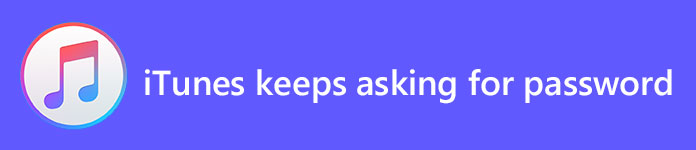
iTunes continua pedindo senha
Quando você precisa baixar novos aplicativos ou gerenciar vários arquivos com o iTunes, é solicitado que você faça login na sua conta da Apple e insira as informações do cartão de crédito e assim por diante. Depois disso, você não precisa inseri-los repetidamente.
Se você está enfrentando a mesma situação em que o iTunes ou o iPhone fica pedindo senha, você está no lugar certo. Muitas maneiras eficazes são fornecidas para ajudá-lo a se livrar do problema de senha do iTunes.
Se o iTunes continuar pedindo a senha da Apple no PC ou Mac, você deve primeiro pensar em reiniciar o computador ou atualizar o iTunes para a versão mais recente. Você pode usar o seguinte guia para atualizar o iTunes se o problema de senha do iTunes persistir após a reinicialização.
1. Inicie o aplicativo iTunes no seu PC e localize a opção "Ajuda" ao entrar na interface principal.
2. Clique em Ajuda menu e escolha Verificar atualizações na lista suspensa.
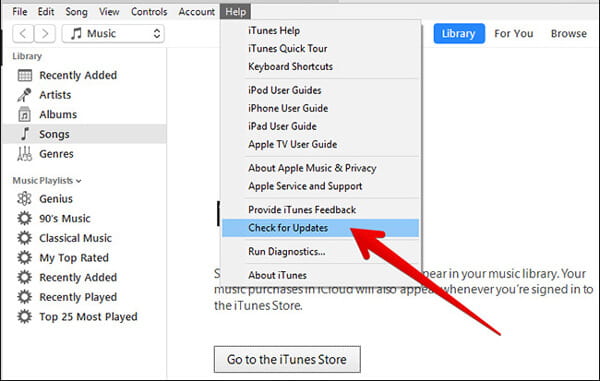
3. Se houver uma atualização do iTunes disponível, você pode clicar em Instalar para fazer a atualização. Você precisa ler e concordar Termos e Condições da Apple para confirmar a operação.
4. Reinicie o seu PC para garantir que a atualização do iTunes seja concluída.
Se você é um usuário de Mac e está enfrentando o problema de o iTunes continuar pedindo senha, tente atualizar a versão do iTunes para corrigi-lo.
1. Abra o aplicativo iTunes no Mac. Clique no menu "iTunes" e, em seguida, clique em "Verificar atualizações".
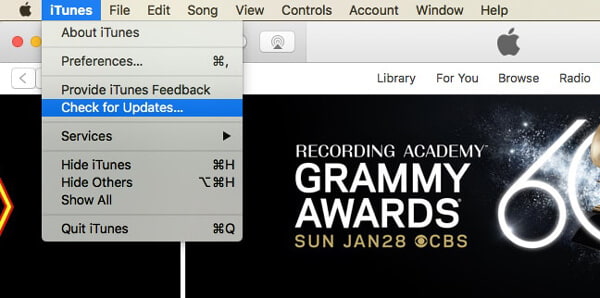
2. Clique em "Instalar" se houver uma atualização disponível. Além disso, você precisa concordar com o Termos e Condições da Apple para passar para o próximo Passo.
3. Quando o processo de atualização do iTunes terminar, reinicie o Mac para confirmar todas as operações.
Você pode perceber que não há uma solução única para corrigir o problema de senha do iTunes, mesmo que você olhe no site oficial da Apple. Mas, de acordo com a tentativa de muitos usuários, reinstalar o iTunes é uma maneira bastante eficaz de se livrar desse problema.
1. Primeiro, você precisa desinstalar o iTunes do seu computador. Você pode contar com algumas ferramentas profissionais para remover o iTunes de forma clara. Se você é usuário de Mac, pode experimentar o poderoso Mac Cleaner.
2. Navegue até o site oficial de download do iTunes e instale a versão mais recente do iTunes.
3. Abra o iTunes no seu PC/Mac e faça login na sua conta da Apple. Em seguida, você pode instalar alguns novos aplicativos para verificar se o problema do iTunes continua pedindo senha ainda existe.
Você está enfrentando a situação em que o iPhone fica pedindo senha repetidamente, mesmo que você digite a senha correta? O que é pior, você é obrigado a inserir todas as informações de cartão de crédito e outras informações para instalar novos aplicativos no dispositivo iOS. Nesse caso, sugerimos que você faça login novamente em sua conta da Apple para resolver o problema.
1. Ligue seu iPhone e abra Configurações app.
2. A primeira opção é sua Banner de ID da Apple. Toque nele para entrar na interface do Apple ID.
3. Role para baixo até a parte inferior para tocar Sair. Aqui você precisa inserir sua senha de ID da Apple e escolher transformar Off.
4. Durante esta etapa, você pode optar por manter uma cópia dos dados do seu iPhone ou removê-la. Tome sua decisão com base na sua necessidade. Em seguida, toque em Sair e confirme a operação.
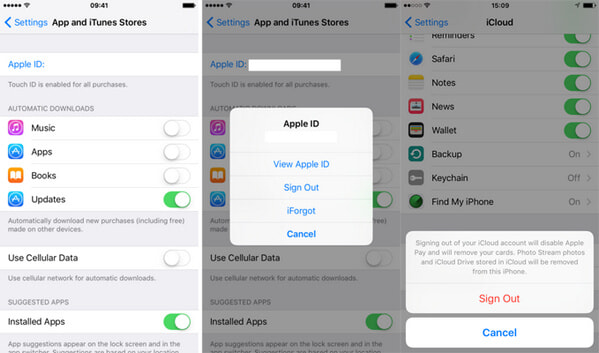
5. Quando o processo terminar, você pode reiniciar o iPhone e voltar para a interface do Apple ID para entrar novamente em sua conta Apple.
Às vezes, redefinir todas as configurações do iPhone é uma boa maneira de corrigir vários problemas. Agora você pode seguir as próximas etapas para corrigir o iTunes continua pedindo senha.
1. Desbloqueie seu iPhone e abra Configurações app.
2. Toque em Geral e depois escolha Limpar opção.
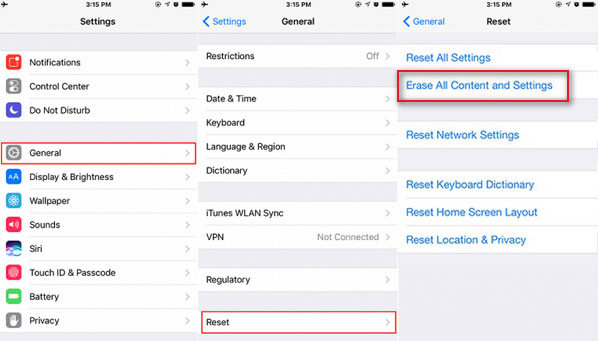
3. Ao entrar na interface Redefinir, localize e toque em Apagar Todo o Conteúdo e Ajustes. Então você pode seguir as próximas instruções para concluir o processo de redefinição. Antes de apagar todo o conteúdo e configurações, é melhor faça backup de todos os dados do iPhone em primeiro lugar.
O iPhone continua pedindo senha mesmo depois de tentar todos os métodos acima? Aqui, recomendamos sinceramente um aplicativo completo Recuperação do Sistema iOS para ajudá-lo a corrigi-lo. Esta recuperação do sistema iOS tem a capacidade de fazer backup e recuperar dados do iOS, restaurar o sistema iOS e corrigir todos os tipos de problemas, como iPhone preso no logotipo da Apple, modo de recuperação, Modo DFU e assim por diante. Basta fazer o download gratuito e experimentar.
Passo 1 Baixe, instale e execute o iOS System Recovery gratuitamente no seu computador. Quando você quiser corrigir o iPhone continua pedindo senha no Mac ou PC, basta baixar a versão correta. Conecte seu iPhone a ele com o cabo USB.

Passo 2 Clique Início botão para passar para a próxima etapa. Ele pode reconhecer automaticamente seu dispositivo iOS e mostrar suas informações básicas. Então clique Confirmar botão.
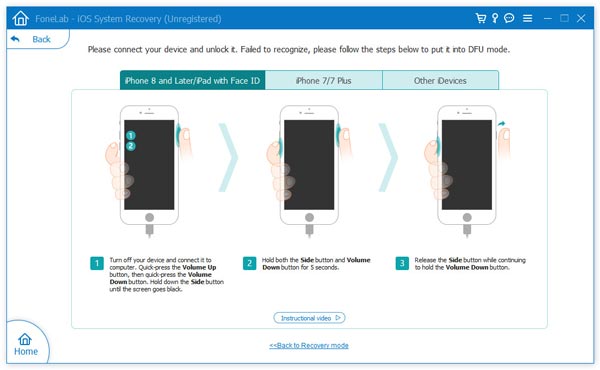
Passo 3 Clique reparação botão para começar a consertar o iPhone continua pedindo senha. Este poderoso iOS System Recovery tem a capacidade de detectar e corrigir vários problemas do sistema.

Passo 4 Você precisa baixar o firmware para resolver o problema. Depois disso, seu iPhone retornará à condição normal.
É realmente irritante se você for solicitado a inserir sua senha da Apple e outras informações relacionadas. Se o seu iPhone continua pedindo senha ou o iTunes continua aparecendo e pedindo senha, você pode encontrar soluções adequadas aqui para resolvê-lo. Deixe-nos uma mensagem se ainda tiver algum problema.